很多小伙伴之所以会选择使用qq浏览器,就是因为QQ浏览器中的功能十分的丰富,在QQ浏览器的左侧有一列常用工具列表,在该列表中我们可以找到“收藏”、“微信”、“腾讯文档”以及“翻译”等各种工具,当我们想要在QQ浏览器中查看本地文件时,我们可以直接使用“文档”工具,登录腾讯文档,然后将本地文件先上传,上传到腾讯文档之后,再在腾讯文档中打开该文件即可。有的小伙伴可能不清楚具体的操作方法,接下来小编就来和大家分享一下QQ浏览器编辑文件的方法。
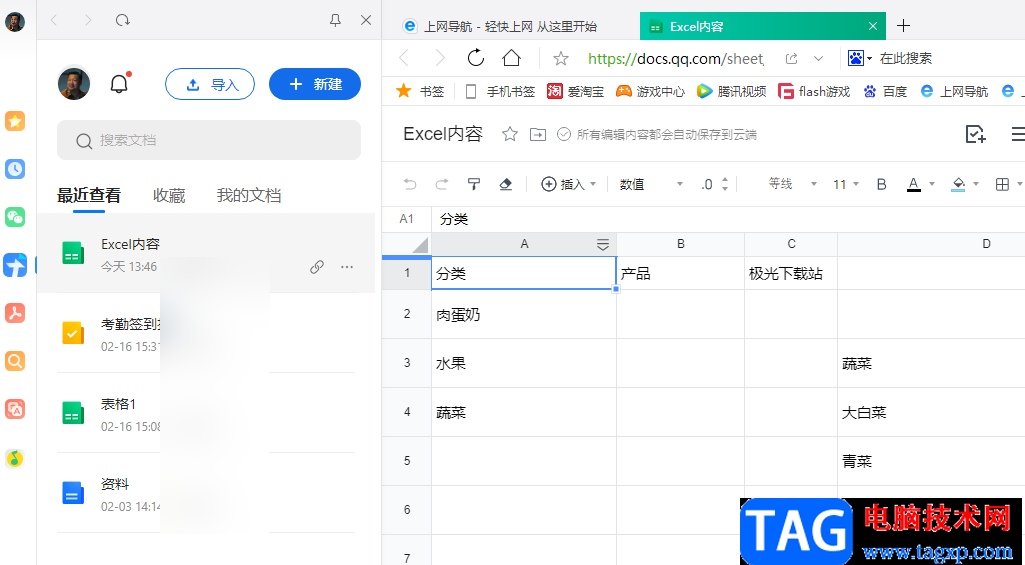
1、第一步,我们先打开QQ浏览器软件,然后在浏览器的左侧列表中找到“文档”图标,点击打开该图标
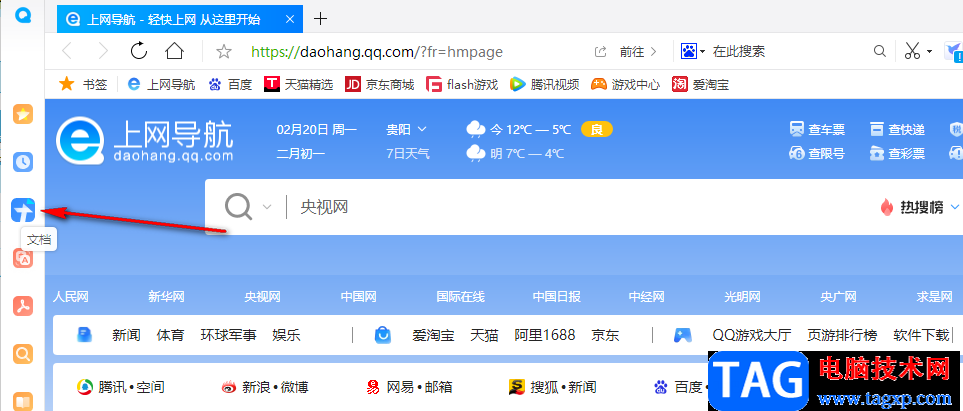
2、第二步,打开“文档”图标之后,我们可以看到是腾讯文档,将同意选项进行勾选,再选择一种登录方式
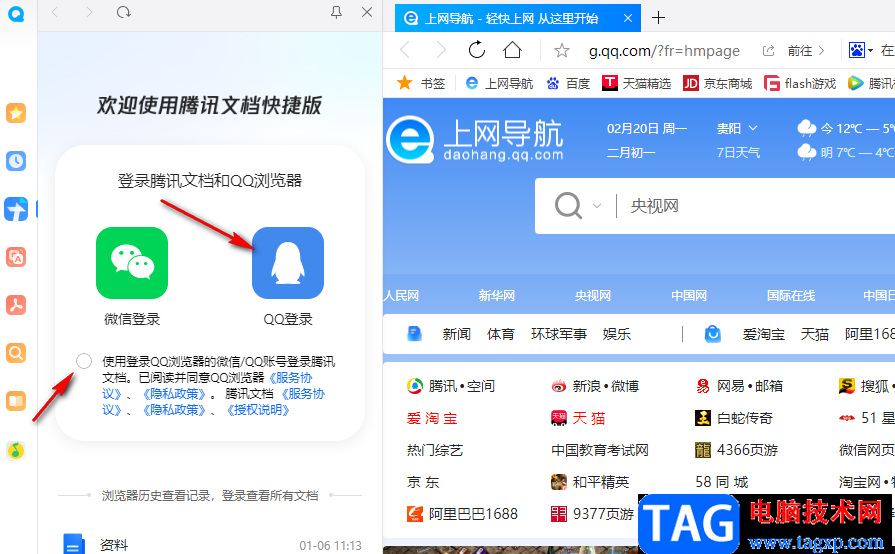
3、第三步,完成腾讯文档的登录之后,我们进入腾讯文档页面,在该页面中我们可以直接打开“我的文档”或是“最近查看”列表中的文档,也可以点击“导入”选项,打开本地文件
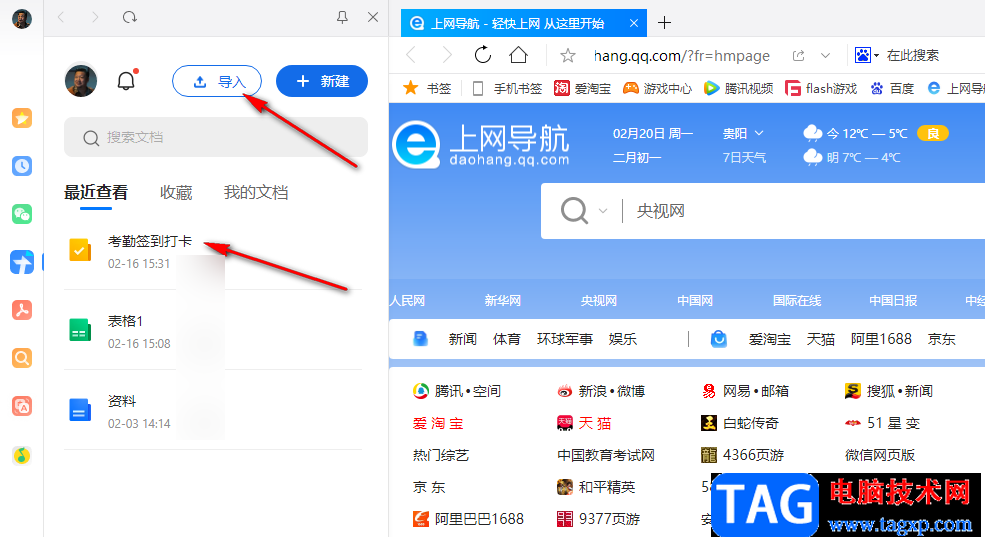
4、第四步,点击“导入”选项之后,我们进入文件夹页面,在该页面中找到自己需要打开的文件,选中之后点击“打开”选项
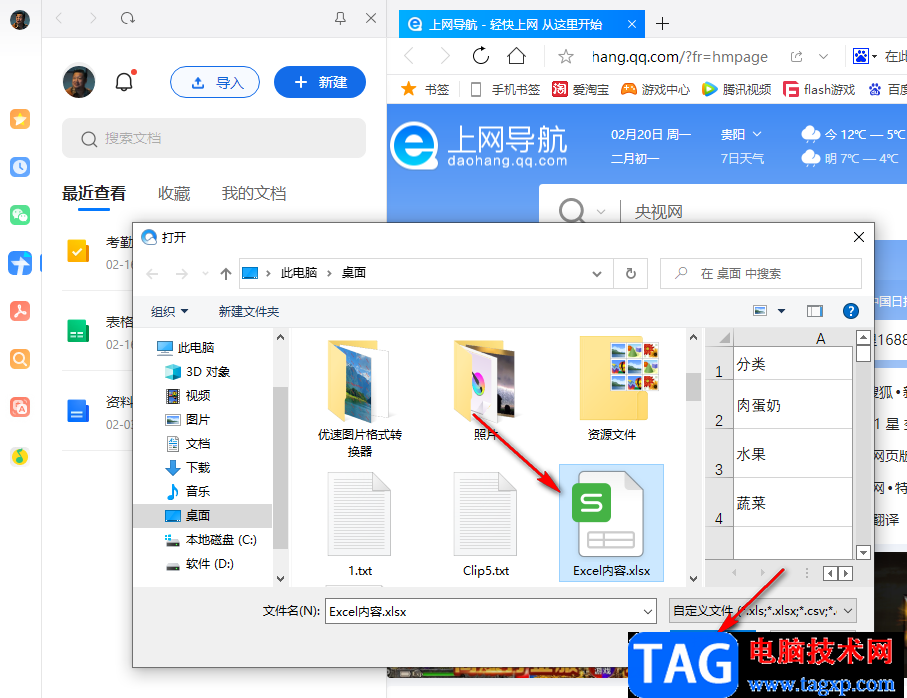
5、第五步,打开文件之后,我们在浏览器的页面中会看到一个“导入”的确认弹框,点击弹框中的“导入”选项即可
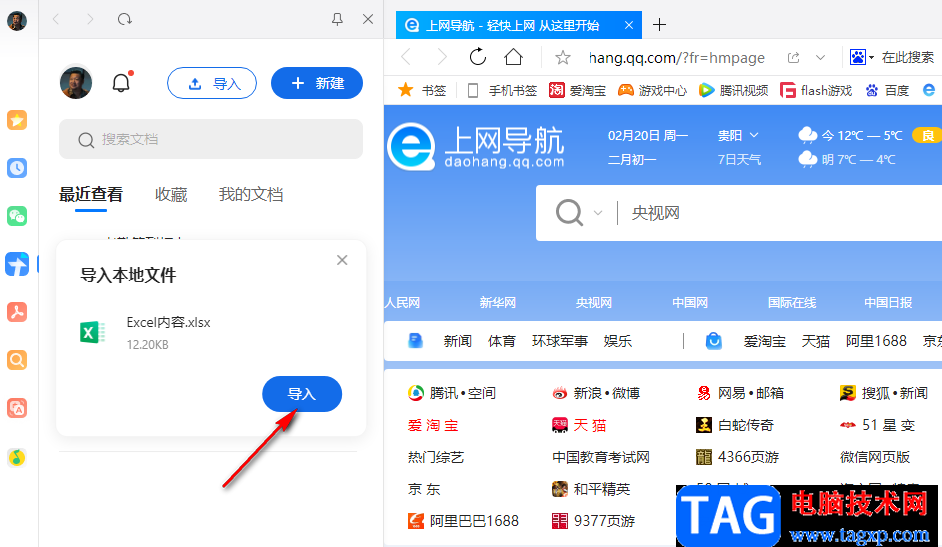
6、第六步,导入成功之后,我们在“最近查看”页面中打开该文件,就可以在右侧看到文件的内容以及对齐进行编辑了
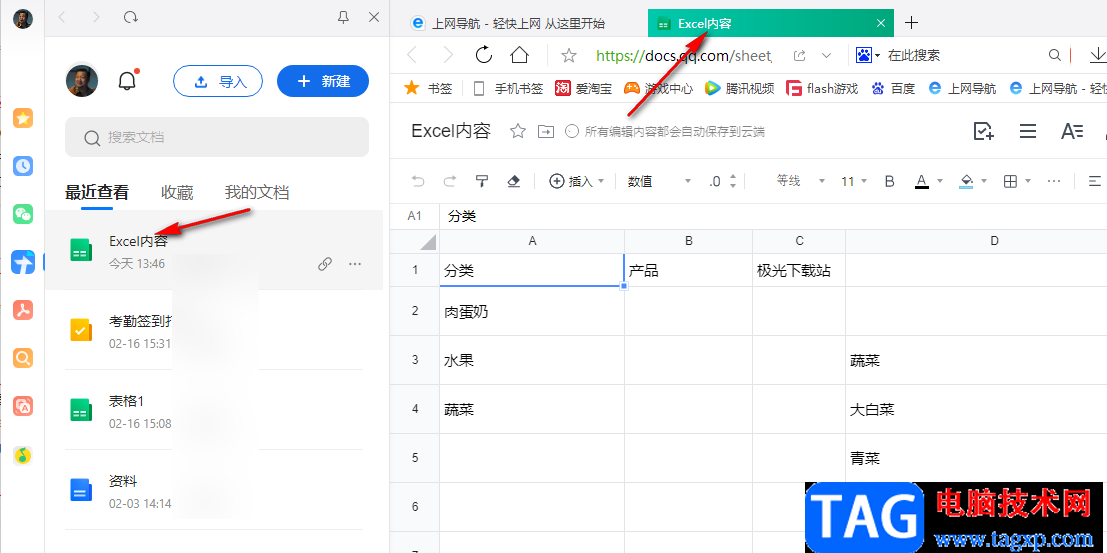
以上就是小编整理总结出的关于QQ浏览器编辑文件的方法,我们打开QQ浏览器,然后在浏览器左侧的工具栏中找到文档选项,打开该选项并完成登录,接着在腾讯文档页面中点击“导入”选项,然后将本地文件导入腾讯文档,最后在腾讯文档中打开该文件就可以在QQ浏览器中进行查看了,感兴趣的小伙伴快去试试吧。
 如何识别主板问题:主板故障的前兆是哪
如何识别主板问题:主板故障的前兆是哪
电脑主板是计算机的重要组成部分,负责连接各个硬件组件并进......
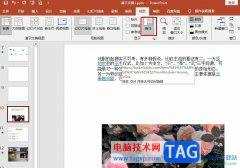 PPT添加提醒的备注的方法
PPT添加提醒的备注的方法
PPT是很多小伙伴都在使用的一款演示文稿编辑程序,在这款程序......
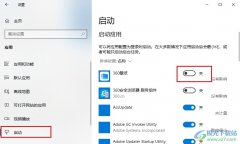 Win10系统关闭开机启动程序的方法
Win10系统关闭开机启动程序的方法
很多小伙伴之所以喜欢使用Win10系统就是因为Win10系统中的功能十......
 《生死狙击2》机枪配件怎么搭配?机枪配
《生死狙击2》机枪配件怎么搭配?机枪配
生死狙击2中有着多种不同的武器可以自由的选择搭配,很多玩家......
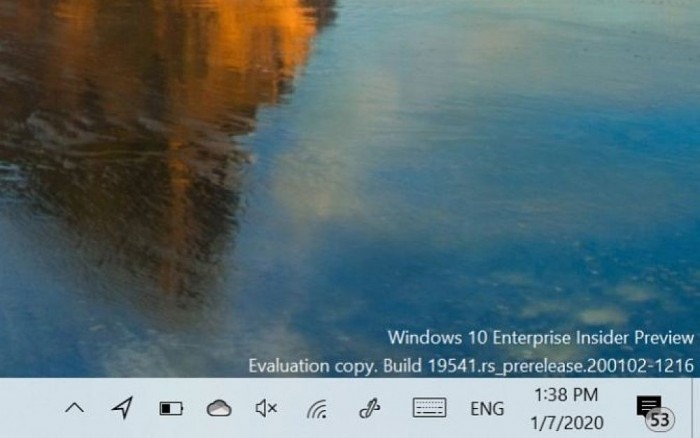 win10 20h2怎么样?您可以立即下载Windows 10
win10 20h2怎么样?您可以立即下载Windows 10
微软将于今年晚些时候发布Windows 10 20H2更新,但如果您现在急于......

学生党适合用什么电脑呢?现在笔记本电脑基本可以说是每个大学生必备的了,它能够在学习上给学生党们提供很大的便利。不过很多小伙伴不知道什么电脑适合学生党用。本文就为大家带来学生...
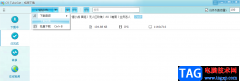
CRTubeGet软件是一款非常好用的视频下载神器,它可以免费下载包括腾讯、B站、抖音、优酷、爱奇艺以及网易云等在线网站的视频以及音频,并且使用方法非常简单,我们只需要在浏览器中打开...

很多小伙伴在日常学习与工作中都离不开飞书软件,这是一款功能十分丰富的软件,可以帮助我们定制任务、设置提醒时间,还能方便我们和同学或是同事之间的交流,线上会议功能更是能够极...
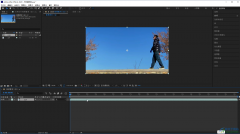
Adobeaftereffects是一款非常好用的特效制作软件,在其中我们可以设计和调整各种视觉特效。如果我们希望在Adobeaftereffects中制作局部发光效果,小伙伴们知道具体该如何进行操作吗,其实操作方...
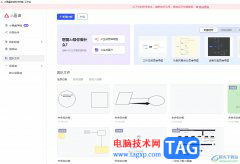
小画桌是一款免费的在线白板工具,它提供了可实时远程协作的白板绘画工具,很适合团队远程会议、在线授课、头脑风暴等场景中使用,能够有效提升团队的工作效率,因此小画桌吸引了不少...

极光pdf是一款专业的pdf文件处理软件,为用户带来了多样的处理功能,例如用户可以用来阅读、编辑、转换或是批注等,总之能够为用户带来不错的使用感受,当用户在使用极光pdf软件时,打开...

小伙伴在访问谷歌浏览器的时候,会根据自己的工作要求以及个人需求来访问需要网页以及登录有用的网站等,如果你不想要每次都需要查找网页进行登录或者是访问,那么除了将网页进行添加...
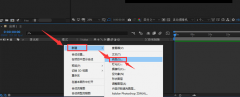
想必有很多朋友都很想知道Ae怎么制作发光光斑效果?那么今天小编就和大家分享一下Ae制作发光光斑效果的方法哦,希望可以帮助到大家。...
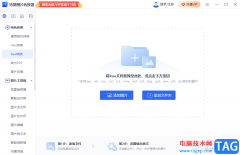
迅捷图片转换器是一款可以帮助用户在电脑上快速转换新图像格式软件,支持多种输出格式,给用户带来不错的转换体验,除此之外,迅捷图片转换器还为用户提供了各种批图功能,让用户能够...

Lightroom是一款非常高级的制作图片的处理软件,这款软件可以用作我们后期的一个照片剪辑,我们可以通过Lightroom将图片导入进来调节一下照片的色调、曝光度等参数,还可以给照片添加蒙版等...
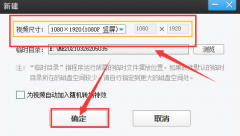
在使用爱剪辑进行编辑视频的时候,发现视频角度不正,该怎么旋转视频画面呢?在这里向你就和大家分享一下爱剪辑旋转视频画面的方法哦,大家一起来看看吧。...

xmind是一款全功能的思维导图和头脑风暴软件,它可以让用户的思维信息以图形化的方式呈现给受众,同时可以帮助用户梳理思路、捋顺逻辑,所以xmind软件深受用户的喜爱,当用户在xmind软件中...

vscode怎样设置文件图标主题呢?本章节就主要介绍了vscode设置文件图标主题方法步骤,还不了解的朋友就跟着小编学习一下吧,希望对你们有所帮助。...
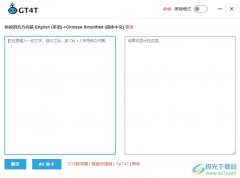
GT4T是一款免费便捷的智能翻译软件,它也是一个超级插件,可以帮助用户在任何系统窗口中使用语言写作,并且为用户提供了多种翻译语言,还可以批量进行翻译,更好的帮助用户完成文件的...
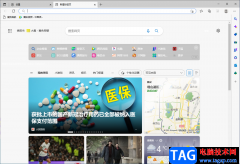
最近有一些小伙伴在使用MicrosoftEdge浏览器的时候发现新建的标签页面中出现了“中国特供”等广告,并且还无法关掉,出现这样的情况让小伙伴们非常的苦恼,那么怎么才能彻底的将其关闭掉...